用word打字谁都可以,但是看似简单的Word处理起来也是很让人发狂,有些问题,对于已经掌握诀窍和方法的人来说,只是小菜一碟~但是对于新手来说,可能就得耗上大半天时间才能搞定了。

所以只要你学会掌握了方法诀窍,你也可以1秒解决问题,成为个中高手~
一、Word快速排版技巧
想要高效率操作的技巧就在于,将复杂繁琐的操作批量化完成,Word 就为我们提供了很多这样便利的功能。
1、批量更新格式
例如设置过样式的标题,如果我们想要更改格式的话,只需要修改其中一个,其他的就可以让 Word 辅助,自动更新了。
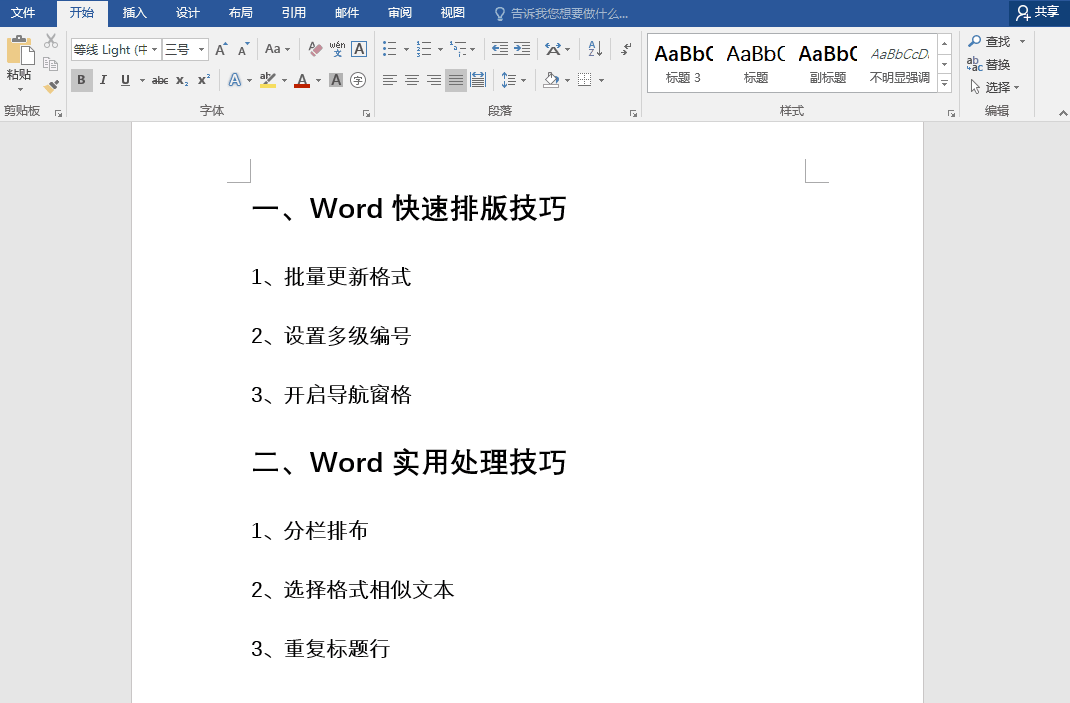
2、设置多级编号
写文档怎么能少得了多级编号呢?你可别说,你每次的文章编号都是靠手打的啊.......我们只需要通过样式把多级列表关联到标题,给不同内容添加多级编号即可~
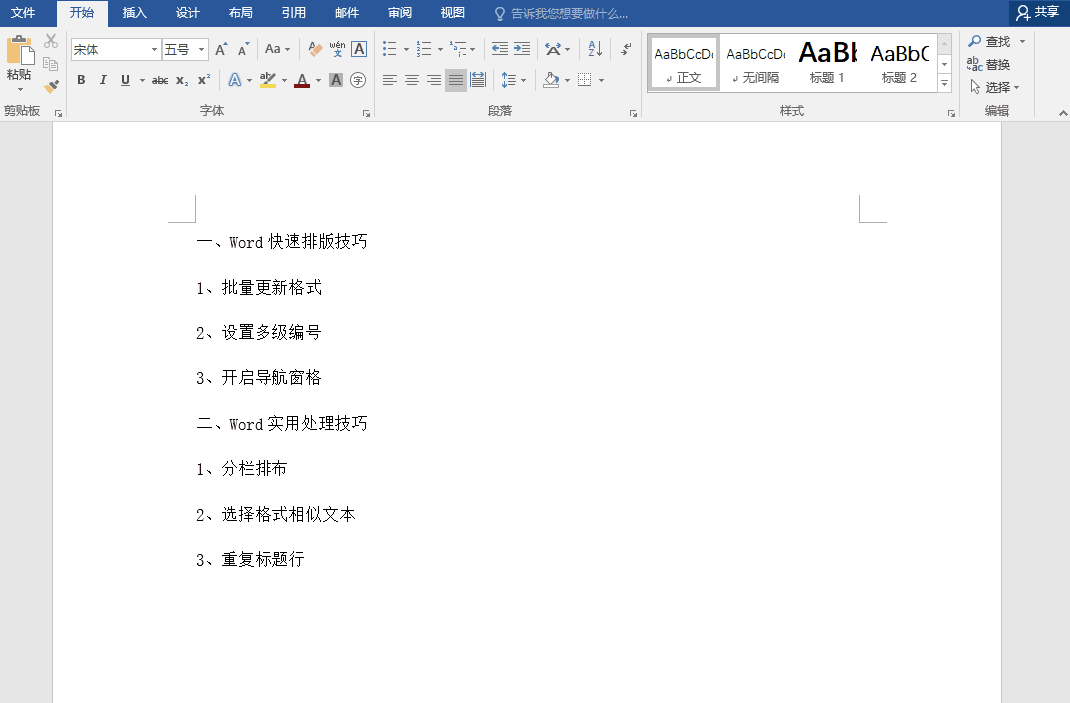
3、开启导航窗格
如果是用word写论文、标书等大型文档,就经常要在不同的章节间来回切换,像上面步骤一样,只要我们的文档套用了标题样式,或设置了大纲级别,就可以开启导航窗格,想看哪里点哪里了~
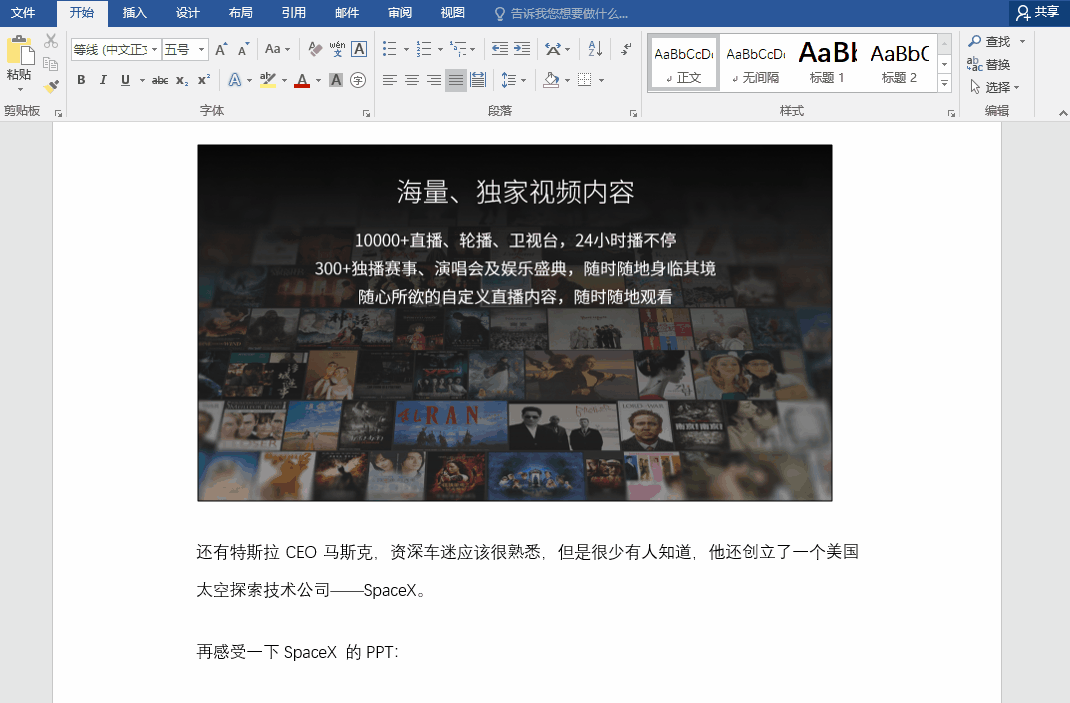
二、Word实用处理技巧
1、分栏排布
有的人知道分栏功能,但是很多时候都想不到它的用法,还是因为对它不够熟悉。
例如我们想让一页文字中的一部分开两栏排布,就可以先选中想要分栏的部分,然后选择分栏功能,像下面这样操作。
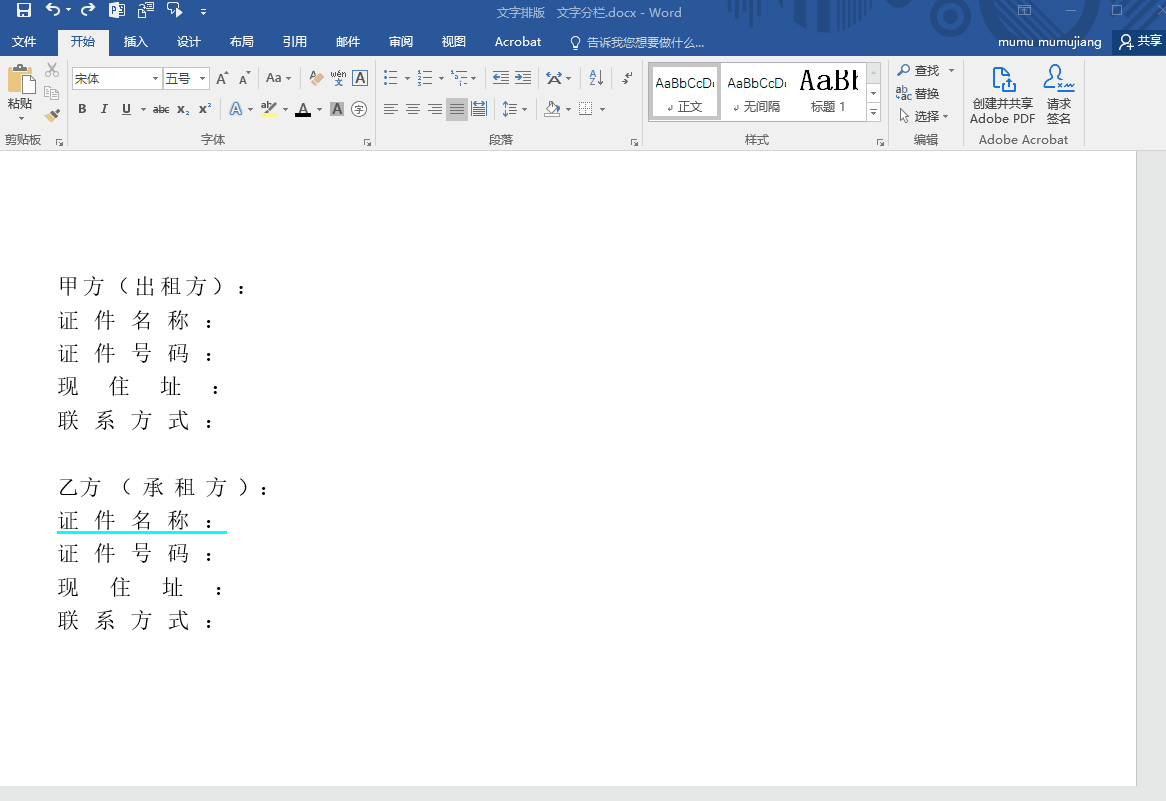
2、选择格式相似文本
如果你有很多格式类似的文本需要格式,应该怎么做?一个个选中然后再选择逐个修改吗?
不用,你只需要点击这个按钮就可以批量选中所有格式类似的文本了~
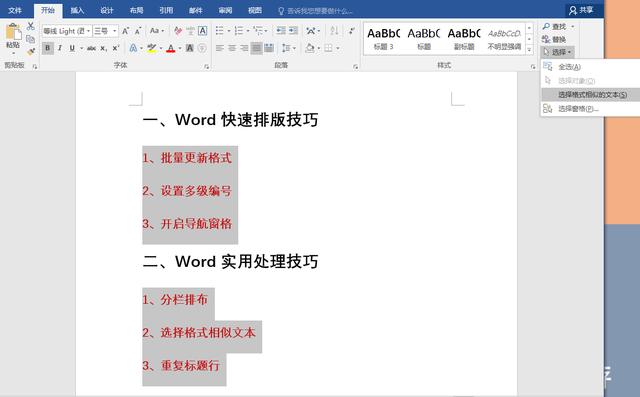
3、重复标题行
如果你的文档中有一个很长很长的表格,但是想要打印,你会发现除了首页标题行之外,其他页面都没有显示,怎么办?
不少人会选择复制标题行,然后一页一页粘贴,这方法太傻了~我们只要选中 标题行,选择【布局】—【重复标题行】就可以了。
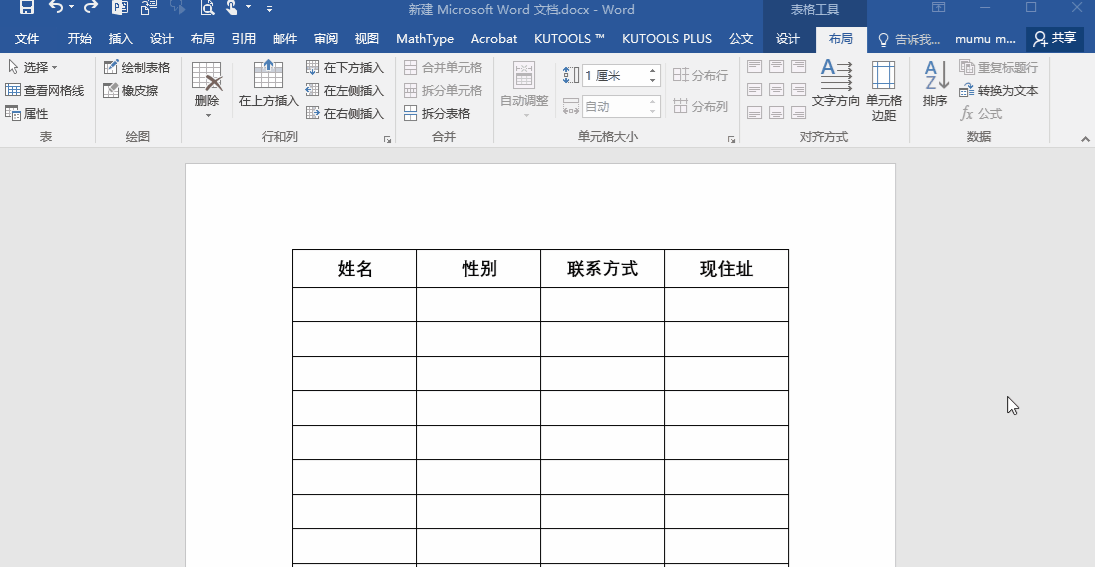
能者不难,难者不能,如果想要提高工作效率,大家还是要多掌握快速处理的技能哦!~






















 被折叠的 条评论
为什么被折叠?
被折叠的 条评论
为什么被折叠?








